
Contenu
- Configuration d'iCloud sur un Mac
- Configurer iCloud sur un iPhone
- Porte-clé iCloud
- Photos et flux de photos
- Documents et données
iCloud offre un moyen simple et propre de synchroniser des courriels, des calendriers, des contacts, des rappels, des photos, des données Safari et des documents entre un Mac et un iPhone.
Avec OS X 10.9 et iOS 7, Apple a mis à jour iCloud et l'a rendu plus robuste, stable et utile. Nous avons donc décidé de mettre à jour notre guide original sur la synchronisation iCloud en nous concentrant cette fois sur la synchronisation entre un Mac et un iPhone. Ces étapes fonctionnent sur tout iPhone ou iPad sous iOS 7 ou supérieur et sur les Mac sous OS X 10.9 ou supérieur. Assurez-vous de mettre à jour les dernières versions d'iOS et OS X avant de continuer.

Configuration d'iCloud sur un Mac
Il y a un choix important à faire avant de commencer. Certaines personnes achètent de la musique, des films, des émissions de télévision, des livres et des applications qu’elles partagent avec d’autres, comme leur famille. Ma femme, mes fils et moi utilisons un seul compte iTunes pour acheter et partager du contenu. Cependant, nous utilisons chacun notre propre compte iCloud pour synchroniser les données. Les utilisateurs doivent configurer un deuxième compte pour synchroniser leurs propres données et entrer les informations de connexion de ce compte en procédant comme suit.

Aller à Réglages sur le Mac et cliquez sur iCloud. La boîte ci-dessous apparaît. Les personnes souhaitant créer un nouveau compte iCloud doivent cliquer sur le lien situé sous la zone de gauche, dans laquelle se trouve Créer un nouvel identifiant Apple…. Suivez les instructions à l'écran.

Toute personne ne souhaitant pas créer un nouveau compte peut simplement entrer son identifiant Apple iTunes actuel, généralement une adresse électronique et un mot de passe. Ceux qui ne s'en souviennent pas doivent cliquer sur le bouton Oublié? lien en dessous de la boîte de mot de passe.
Une fois que la personne a cliqué Se connecter l'ordinateur affichera un écran avec deux cases à cocher. La zone supérieure active la synchronisation des données personnelles répertoriées dans la boîte de dialogue. L’autre active Find My Mac, un service comme Find My iPhone qui aide les utilisateurs à retrouver une machine perdue ou volée. Nous vous recommandons de sélectionner les deux. Cliquez sur Suivant.

La machine demande le mot de passe de l’utilisateur, puis demande à utiliser l’emplacement du Mac pour Trouver mon Mac. Cliquez sur Permettre si vous le voulez allumé ou Pas maintenant pour le garder.
La boîte suivante propose trois options relatives au trousseau iCloud. Le trousseau iCloud synchronise des éléments tels que les mots de passe et les paramètres.

Pour activer le trousseau iCloud, OS X demandera l’approbation d’un autre appareil déjà configuré pour utiliser le trousseau iCloud. Si un utilisateur ne possède pas un autre appareil, choisissez Réinitialiser le trousseau. Ceci efface tout ce qui est stocké dans le compte, ce qui n’a aucune importance pour un nouveau compte puisqu'il est vide, et active la fonctionnalité. Les utilisateurs avec un appareil déjà configuré doivent sélectionner Demande d'approbation. le Annuler Cette option désactive la synchronisation du trousseau.
Pour ceux qui ont choisi le processus d'approbation, le système d'exploitation enverra une demande à l'autre appareil. L'autre appareil affiche une notification à l'écran et demande le mot de passe du compte. Connectez-vous et la synchronisation du trousseau iCloud activera le Mac.
Cela prend soin des bases. Apple propose un document d’assistance plus détaillé qui explique comment gérer des situations uniques et que faire lorsque ce qui précède ne fonctionne pas.
Les utilisateurs peuvent ensuite sélectionner les options à synchroniser ou à activer. Voici ce que fait chaque élément de la liste dans les paramètres iCloud.
- Courrier synchronise les comptes de messagerie sur les appareils et les messages que l'utilisateur a lus ou non lus.
- Safari synchronise des éléments tels que les signets, la liste de lecture et les liens partagés avec l'historique de navigation.
- Photos envoie des images à iCloud Photo Stream afin que l'utilisateur puisse les voir depuis leur Mac, dans iPhoto ou Aperture, ainsi que sur un iPhone, un iPad ou une Apple TV.
- Documents et données synchronisera les documents et les données pour les applications qui tirent parti du service, comme Pages, Numbers et Keynote.
- Retour sur mon Mac permet aux utilisateurs d'accéder à l'ordinateur et de le contrôler à distance.
- Trouver mon Mac indique l'emplacement d'un Mac sur iCloud.com.
- Contacts, calendriers, rappels et notes toute la synchronisation entre les machines.
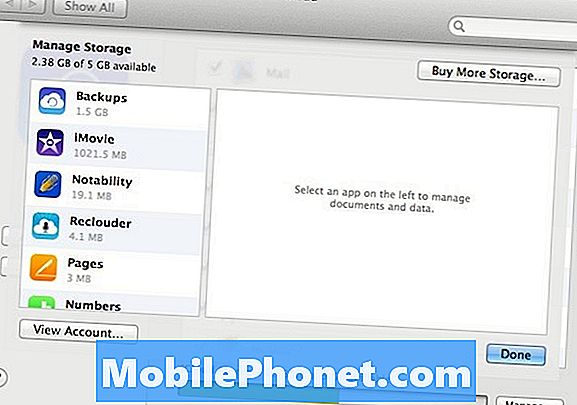
Remarquez le bouton en bas à droite marqué Gérer…. Cliquez dessus pour gérer les données stockées dans iCloud. Un utilisateur peut acheter un espace de stockage supplémentaire auprès d'Apple, supprimer du contenu pour les différentes applications utilisant iCloud et afficher les détails de leur compte.
Configurer iCloud sur un iPhone
Ouvrez l'application Paramètres et glissez vers le bas pouriCloud. Appuyez dessus pour voir l'écran de connexion. Le lien au bas de l'écran qui dit Obtenez un identifiant Apple gratuit permet aux utilisateurs de créer un nouveau compte, que nous avons couvert plus haut dans la section Mac.

Les lecteurs qui possèdent déjà un compte Apple peuvent simplement entrer l'adresse électronique et le mot de passe de l'utilisateur du compte dans l'écran de connexion. Il recherchera le compte en ligne et commencera par la plupart des éléments de la liste à synchroniser par défaut.
Nous vous recommandons d'activer tous les articles. Pour ce faire, appuyez sur les curseurs afin qu’ils soient tous verts. Trois des articles énumérés n’offrent pas de commutateur (voir ci-dessous).
Porte-clé iCloud
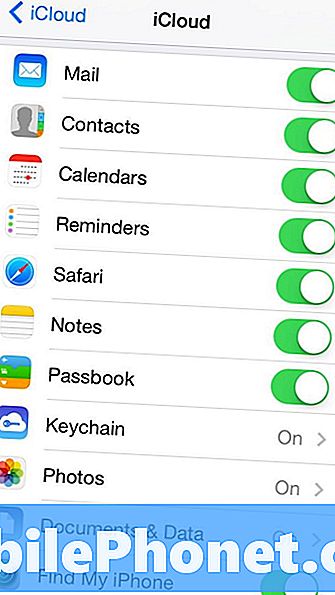
Appuyez sur Keychain et un nouvel écran apparaît. Appuyez sur le curseur et le téléphone demande à l'utilisateur de se reconnecter à son compte Apple iCloud. L'écran suivant propose un message expliquant que l'utilisateur devra approuver la demande d'activation de la synchronisation du trousseau à partir d'un autre appareil déjà approuvé. Puisque nous avons configuré Keychain sur le Mac, utilisez cette option.
Les personnes ayant ignoré la section Mac doivent confirmer leur identité à l'aide d'un SMS envoyé au numéro de téléphone mobile utilisé lors de leur inscription pour l'identifiant Apple. Ils peuvent également utiliser le code de sécurité iCloud créé lors de l'inscription au compte.
Photos et flux de photos
Appuyez sur Photos pour ouvrir un autre écran avec trois commutateurs supplémentaires. Le premier active My Photo Stream, qui télécharge toutes les photos sur iCloud pour les partager avec d’autres ou les voir sur d’autres appareils Apple.
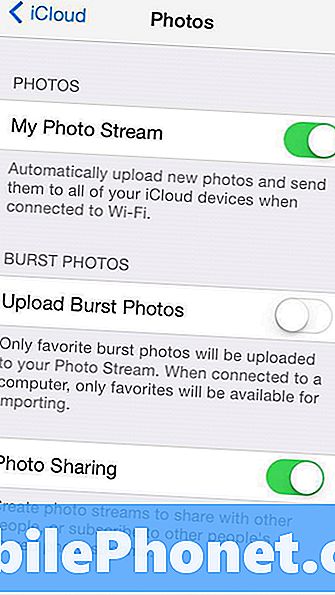
Sur l’iPhone 5 ou plus récent, une entrée demande de télécharger des photos en rafale depuis l’appareil photo. Cette option indique au système d’exploitation de télécharger toutes les photos prises à l’aide du nouveau mode rafale de l’iPhone 5s. Le mode rafale déclenche une série de tirs et invite l'utilisateur à choisir le meilleur. Cette option permet à l'utilisateur de synchroniser toutes les photos prises en mode rafale, si l'utilisateur active cette option, ou uniquement le favori si l'utilisateur l'a désactivée.
Veuillez consulter Comment utiliser le mode rafale dans iOS 7 pour plus d'informations.
La troisième option permet aux utilisateurs de partager des photos via iCloud avec leurs amis ou leur famille. Activez cette option et désactivez-la pour empêcher le partage à partir du téléphone.
Documents et données
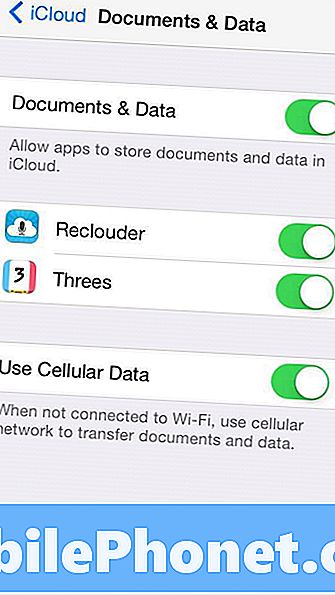
Appuyez sur Documents et données pour afficher l'écran suivant. Activez-le pour synchroniser les documents et les données des applications qui le prennent en charge, telles que les applications Apple iWork, Pages, Keynote et Numbers.
Une fois que la fonctionnalité est configurée pour la synchronisation, l'utilisateur peut modifier le paramètre pour chaque application répertoriée. Dans la capture d'écran ci-dessus, notez que deux applications peuvent partager des données via iCloud. Reclouder enregistre des notes audio et se synchronise sur des appareils iOS.
La dernière option permet à l'utilisateur de choisir de synchroniser ou non avec des données cellulaires. Allumez-le pour le permettre et désactivez-le.
Lorsqu'une application offre une synchronisation iCloud de documents, de fichiers ou de données, l'application demande généralement l'autorisation d'utiliser la fonctionnalité lorsque l'application est installée ou lorsque l'utilisateur la lance pour la première fois.

